כאשר אתה יוצר מסמך Word, אתה עשוי להשתמש בסגנון גופן שגורם לנקודות להיראות קטנות מדי או פשוט רוצה שהן יהיו ברורות יותר בעת הדפסת המסמך. נראה לך כמה דרכים להגדיל תקופות ב-Microsoft Word.
התאם באופן ידני את גודל הנקודות ב-Word.
אם יש לך רק תקופות מסוימות שברצונך להתאים, זה קל כמו לשנות את גודל הגופן עבור כל אחת מהן. יש לך יותר משיטה אחת לשנות את גודל הגופן בהתאם להעדפתך.
תוכן העניינים
השתמש בתפריט גודל גופן.
- בחר נקודה על ידי גרירת הסמן דרכה או לחיצה כפולה עליה. לאחר מכן תראה אותו מודגש.
- עבור אל בית לשונית ובחר גודל ב- גודל גופן תפריט נפתח.
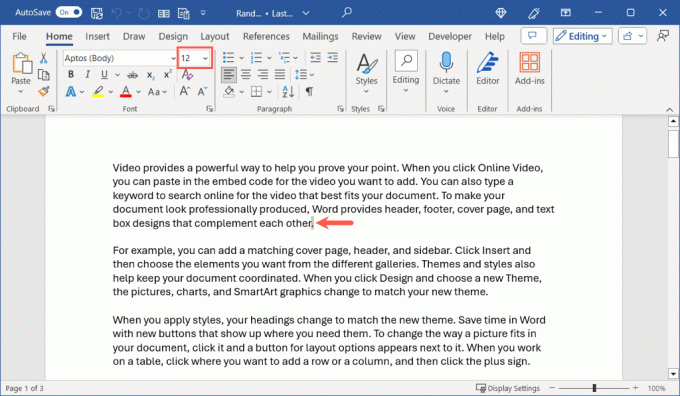
- תראה תצוגה מקדימה במסמך שלך כשאתה מעביר את הסמן בכל גודל עד שתנחת על הגודל הרצוי.
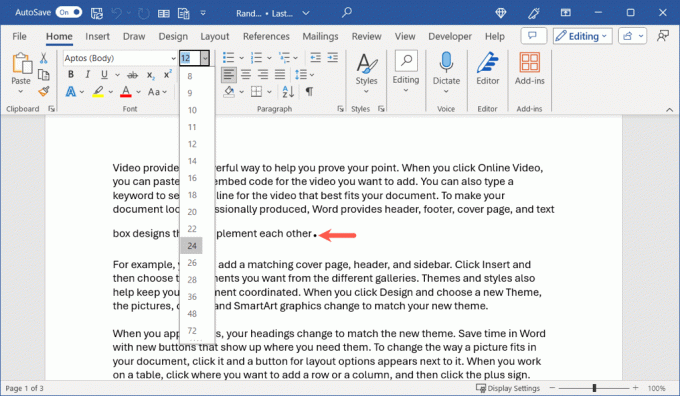
השתמש בלחצן הגדל את גודל הגופן.
אתה יכול גם לבחור תקופה ולהשתמש ב- הגדל את גודל הגופן כפתור שנמצא גם ב- גוֹפָן קטע של הסרט על בית לשונית. במידת הצורך, תוכל להשתמש בלחצן ללא הרף כדי להגדיל את הגודל עוד יותר.
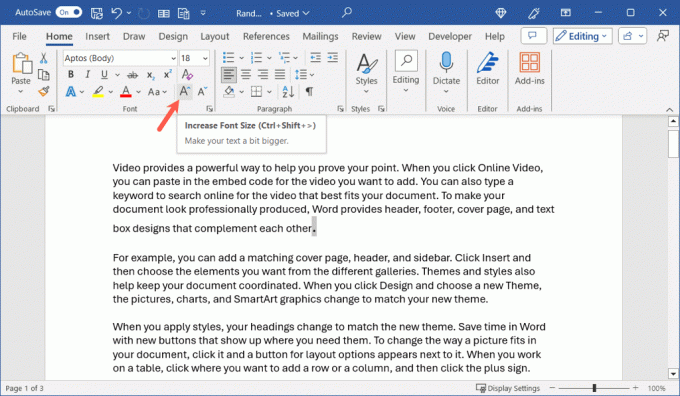
השתמש בתיבת הדו-שיח עיצוב גופן.
אולי תרצה לבצע שינויים נוספים בגופן יחד עם גודל התקופה. במקרה זה, תוכל להשתמש בתיבת הדו-שיח גופן.
- בחר את התקופה ובצע אחת מהפעולות הבאות:
- ב-Windows, פתח את מפעיל הגופנים באמצעות הקטנטן חֵץ בפינת הקטע גופן ב- בית לשונית.
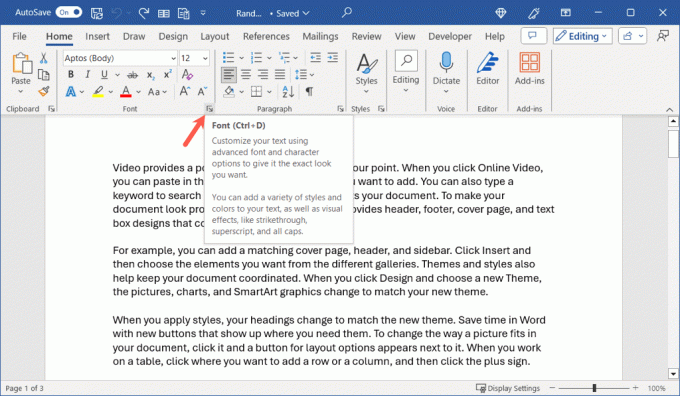
- ב-Mac, עבור אל פוּרמָט > גוֹפָן בשורת התפריטים.
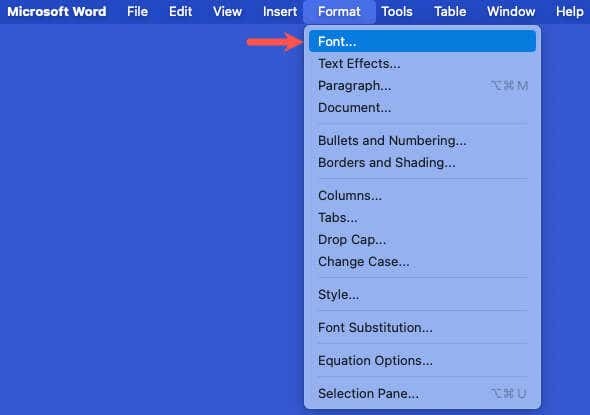
- כאשר התיבה נפתחת, אשר שאתה נמצא ב- גוֹפָן הכרטיסייה והשתמש ב- גודל תפריט כדי לבחור את הגודל. תראה תצוגה מקדימה של הגודל החדש בתחתית המאפשרת לך להתאים עוד יותר אם תרצה.
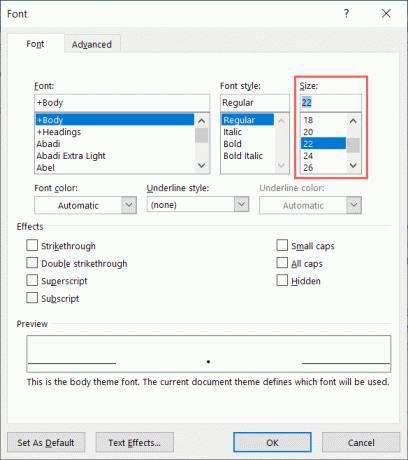
- בחר בסדר כדי להחיל את הגודל וכל שינוי אחר שתבצע.
השתמש בסרגל הכלים הצף ב-Windows.
ב-Word ב-Windows, אתה יכול גם להשתמש ב- גודל גופן תיבה נפתחת בסרגל הכלים הצף. בחר תקופה וסרגל הכלים יוצג.
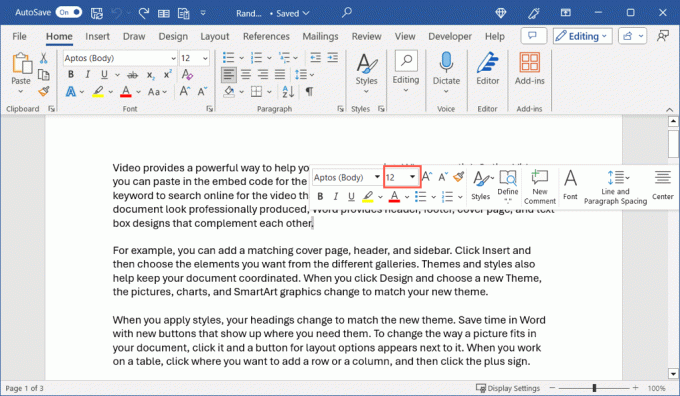
התאם אוטומטית את גודל הנקודות ב-Word.
אם אתה מעדיף לשנות את הגודל של כל התקופות במסמך Word שלך, אינך צריך לעשות זאת אחד אחד, וזה גוזל זמן. שימוש בחיפוש והחלפה ואת האפשרויות המתקדמות של התכונה, אתה יכול להגדיל את הגודל של כל תקופה.
- פתח את הכלי מצא והחלף באחת מהדרכים הבאות:
- ב-Windows, עבור אל בית לשונית ובחר החלף בקטע עריכה של הסרט.

- ב-Mac, בחר לַעֲרוֹך > למצוא > חיפוש מתקדם והחלף.
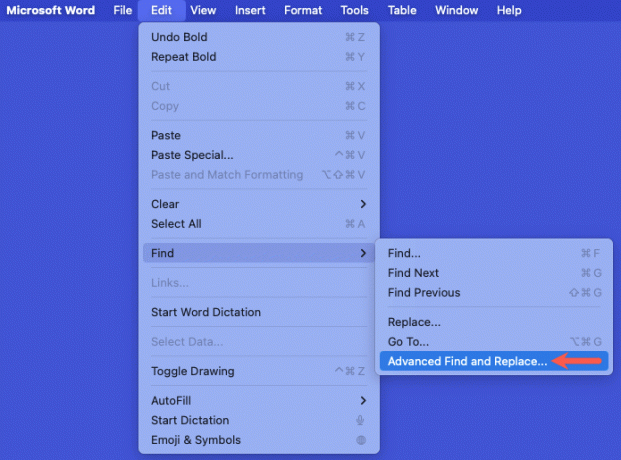
- כאשר תיבת הדו-שיח נפתחת, אשר שאתה נמצא ב- החלף לשונית. לאחר מכן, הקלד נקודה ב- למצוא מה ו להחליף ב שדות.
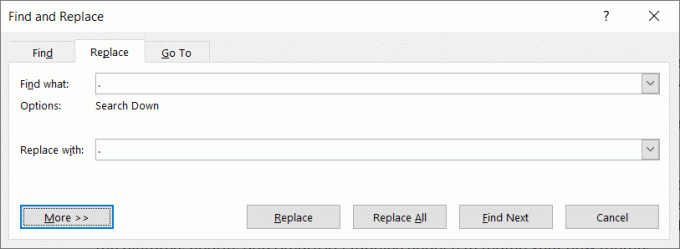
- בחר את יותר לחצן (לחצן חץ ב-Mac) כדי להציג את האפשרויות המתקדמות. לאחר מכן, השתמש ב- פוּרמָט כפתור כדי לבחור את גוֹפָן אוֹפְּצִיָה.

- בתיבה גופן, בחר את גודל הגופן הרצוי ב- גודל תיבה ובחר בסדר.
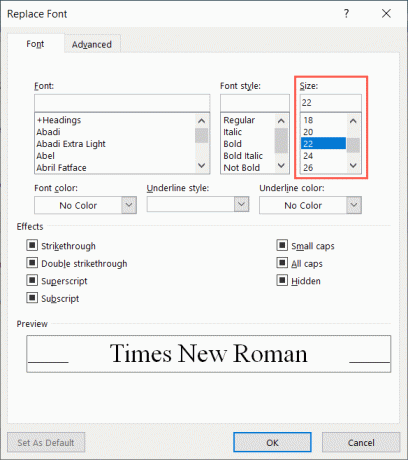
- כאשר אתה חוזר לתיבה מצא והחלף, אתה אמור לראות את גודל הגופן החדש מתחת לנקודה שלך ב- להחליף ב שדה.
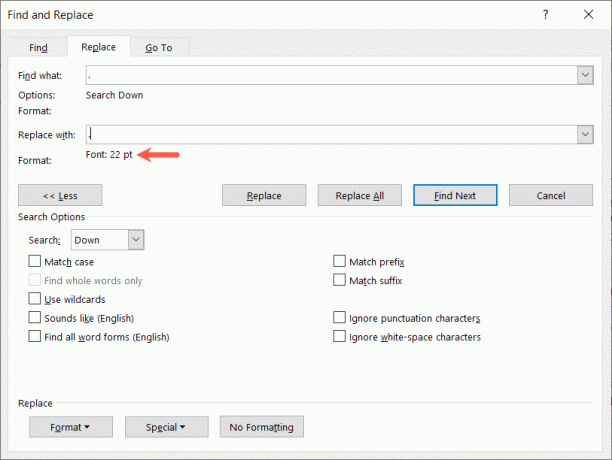
- להשתמש החלף הכל לשנות את כולם בבת אחת. לחלופין, אתה יכול גם להשתמש ב- החלף לחצן כדי לראות כל תחליף אחד בכל פעם.

- כשתסיים, תראה כמה החלפות בוצעו. בהתאם למיקום הסמן שלך במסמך, ייתכן שתתבקש לחפש מההתחלה. אחרת, תראה את המספר הכולל של ההחלפות.
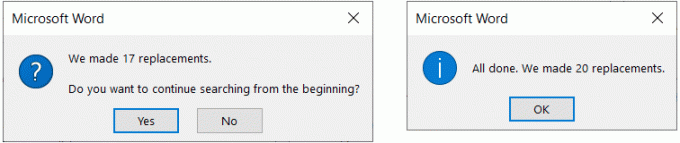
לאחר מכן, אתה אמור לראות את כל הנקודות במסמך שלך לפי הגודל שבחרת.
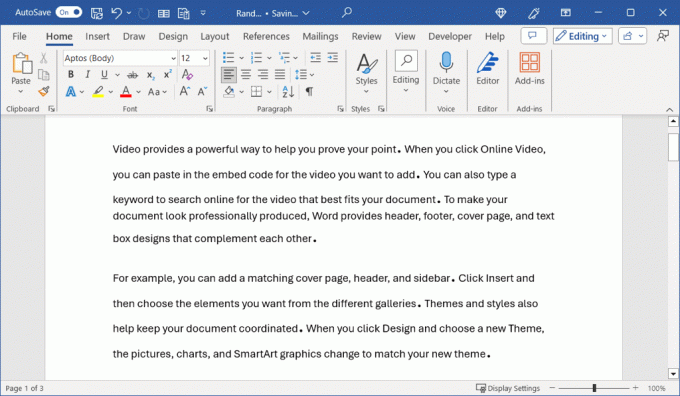
אמנם אין הגדרה נוכחית ל שנה את גופן ברירת המחדל גודל של סימני פיסוק ב-Microsoft Word, שיטות אלה פועלות בצורה מושלמת להגדלת גודל הנקודות יחד עם פסיקים או סימני שאלה במסמך שלך.
עכשיו שאתה יודע איך להגדיל נקודות ב-Word, תסתכל על כיצד להחיל אותיות קטנות על גופנים.
ברוכים הבאים ל-Help Desk Geek- בלוג מלא בטיפים טכניים ממומחים טכנולוגיים מהימנים. יש לנו אלפי מאמרים ומדריכים שיעזרו לך לפתור כל בעיה. המאמרים שלנו נקראו למעלה מ-150 מיליון פעמים מאז השקנו ב-2008.


